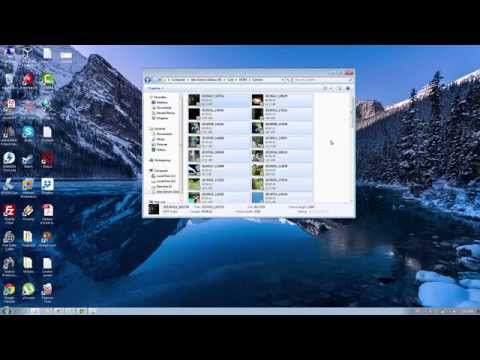
Conţinut
- Pași pentru copierea fișierelor muzicale pe dispozitivul dvs. Samsung
- Lecturi sugerate:
- Obțineți ajutor de la noi
Deși este mai convenabil să ascultați muzică pe dispozitivul dvs. Samsung în timp ce utilizați o aplicație de streaming precum Pandora sau Spotify, este totuși posibil să copiați fișiere muzicale de pe computer și să ascultați melodiile preferate chiar și atunci când nu există conexiune la internet. Acest scurt tutorial vă va arăta cum vă puteți copia cu ușurință muzica de pe un computer.
Pași pentru copierea fișierelor muzicale pe dispozitivul dvs. Samsung
Timp necesar: 5 minute.
Pentru a vă deplasa fișierele muzicale de pe un computer pe telefonul sau tableta Samsung, veți avea nevoie de un cablu USB. Odată ce ați avut grijă de acesta, urmați pașii de mai jos pentru a începe transferul de fișiere.
- Conectați dispozitivul Samsung la computer.
Dacă este posibil, utilizați numai cablul USB care vine cu telefonul. Dacă nu puteți utiliza cablul original, asigurați-vă că utilizați un cablu care acceptă conexiunea MTP.
 Dacă v-ați conectat deja la acest computer înainte, este posibil ca solicitarea să nu apară deloc.
Dacă v-ați conectat deja la acest computer înainte, este posibil ca solicitarea să nu apară deloc. 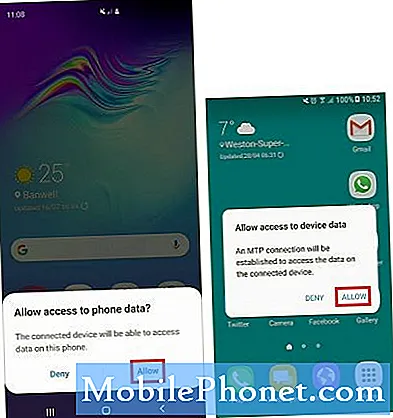
- Accesați opțiunile USB.
Glisați în jos de sus pentru a trage în jos bara de stare. Cauta Sistem AndroidUSB pentru transfer de fișiere și atingeți-l.
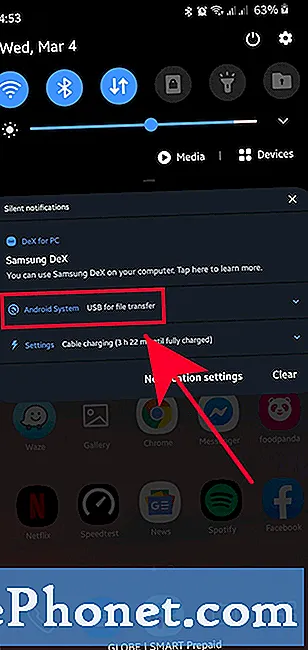
- Selectați Transferarea fișierelor.
Atingeți Transferul fișierelor sub Folosiți USB pentru secțiune.
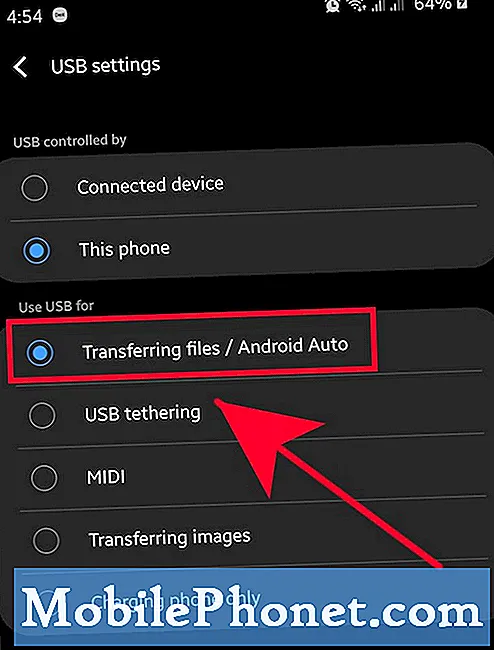
- Accesați telefonul din computer.
Deschis Explorator de fișiere în computer și selectați dispozitivul.
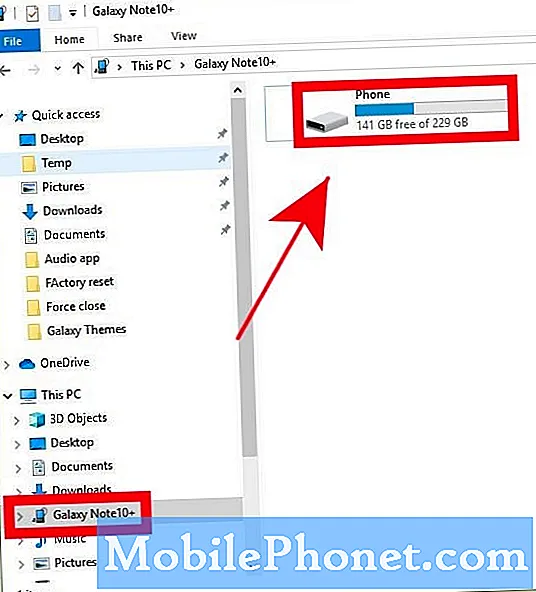
- Faceți clic pe folderul Muzică.
Găsi Dosar muzică în listă și deschideți-o.
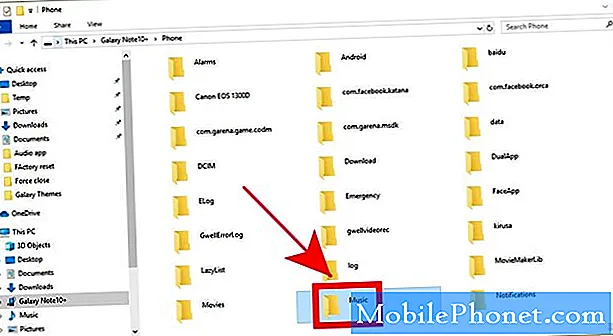
- Copiați fișierul muzical pe dispozitivul dvs. Samsung.
Glisați și fixați sau copiați fișierul muzical de pe computer în dosarul muzical. Dacă mutați mai multe fișiere, transferul poate dura mai mult timp pentru a finaliza.
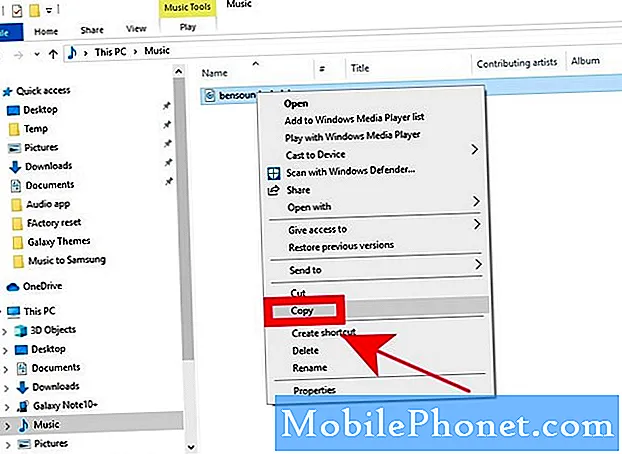
Lecturi sugerate:
- Cum se utilizează o temă pe un dispozitiv Samsung Galaxy
- Cum se resetează din fabrică un dispozitiv Samsung Galaxy (Android 10)
- Cum se remediază erorile aplicației Samsung Audio după actualizarea Android 10
- Cum să forțați să părăsiți o aplicație pe un dispozitiv Samsung
Obțineți ajutor de la noi
Aveți probleme cu telefonul dvs.? Nu ezitați să ne contactați folosind acest formular. Vom încerca să vă ajutăm. De asemenea, creăm videoclipuri pentru cei care doresc să urmeze instrucțiunile vizuale. Accesați canalul nostru TheDroidGuy Youtube pentru depanare.


